
Conţinut
Acest articol a fost scris cu colaborarea editorilor și a cercetătorilor noștri calificați pentru a garanta exactitatea și completitudinea conținutului.Echipa de administrare a conținutului examinează cu atenție activitatea echipei editoriale pentru a ne asigura că fiecare articol respectă standardele noastre de înaltă calitate.
Vă place să utilizați foaia de calcul a suitei de birouri Google Docs și doriți să adăugați rânduri la un tabel dintr-o foaie de calcul. Nicio problemă! În cel mai scurt timp, veți putea să o faceți.
etape
-
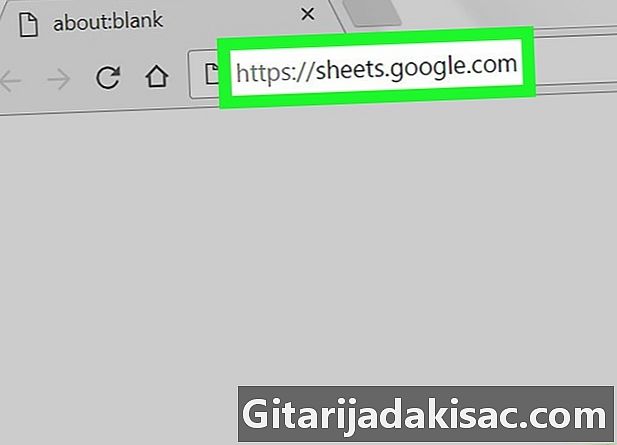
Acces la Foi de calcul Google. Deschideți browserul de internet și căutați Foi de calcul Google. Dacă contul dvs. Google este activ, veți vedea o listă a documentelor salvate în foaia de calcul.- Dacă contul dvs. Google nu este deschis, conectați-vă la contul dvs. utilizând datele de acreditare.
-

Deschideți documentul. Selectați foaia de lucru în care doriți să adăugați rânduri la un tabel.- Dacă doriți să creați un document nou, apăsați

.
- Dacă doriți să creați un document nou, apăsați
-
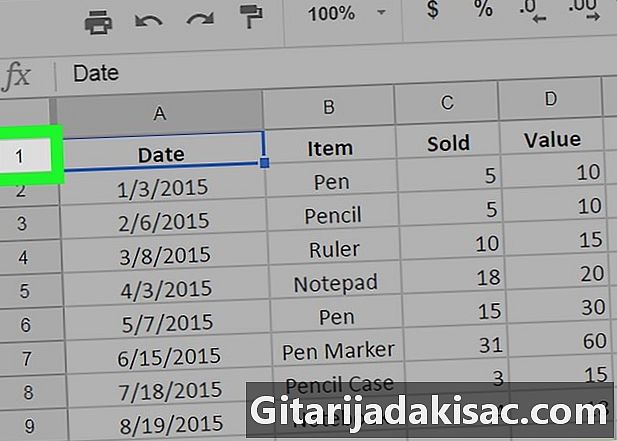
Selectați o linie. În foaia de lucru, faceți clic pe numărul rândului de mai jos sau deasupra locului din tabelul dvs. unde doriți să adăugați rânduri. -

Apăsați tasta schimbare. Apăsați tasta schimbare și cu cursorul mouse-ului, selectați numărul de linii pe care doriți să le adăugați. De exemplu, pentru a insera 3 linii noi, selectați 3 linii mai jos sau mai sus unde doriți să adăugați linii. -

Faceți clic dreapta. Faceți clic dreapta cu cursorul mouse-ului peste liniile evidențiate. Apare un meniu conuel.- Pentru utilizatorii de Mac, trebuie să utilizați mouse-ul magic sau touchpad-ul Apple, dacă aveți unul dintre ele. În caz contrar, apăsați tasta Ctrl în timp ce faceți clic cu mouse-ul.
-
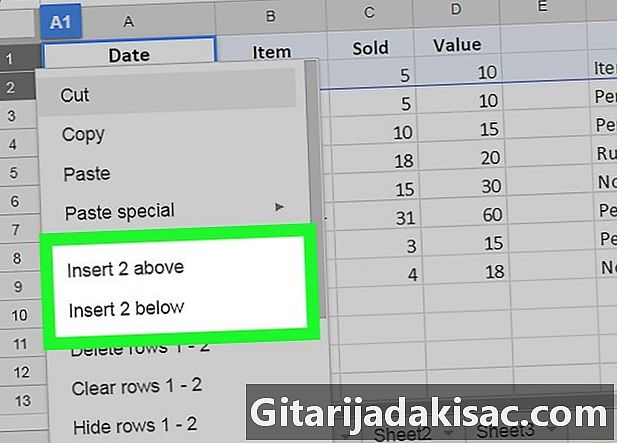
Faceți clic pe opțiune. După cum doriți, selectați Insert * linii de mai sus sau Insert * linii de mai jos. Rețineți că în loc de „*” veți vedea numărul de linii selectate anterior. Procedând astfel, veți adăuga numărul de linii căutate deasupra sau sub liniile evidențiate.